Cómo bloquear el spam en tu sitio de WordPress

En este artículo, te mostraré las mejores prácticas para bloquear el spam en un sitio WordPress. No es tan desafiante como podrías pensar.
Bloquear el spam en los comentarios

Los hilos de comentarios son una de las áreas que se ven más afectadas por el spam; aquí es donde los spammers pueden publicar enlaces a sus sitios de spam y otra información no deseada.
La forma más obvia de prevenir el spam en los comentarios es desactivar los comentarios. Esto puede ser beneficioso para un sitio centrado en los negocios, ya que evitará problemas como discusiones acaloradas, trolling,feedback negativo o solicitudes de soporte. Para desactivar los comentarios, sigue estos pasos:
- Inicia sesión en tu sitio WordPress como administrador.
- Desde el panel de control, ve a Configuración | Comentarios (Figura A).
- En la siguiente pantalla, desmarca la opción Permitir que las personas publiquen comentarios en nuevos artículos.
- Desplázate hacia abajo y haz clic en Guardar cambios.
Figura A
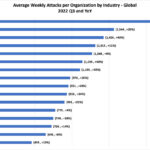 El informe de IBM revela las principales amenazas y ataques cibernéticos en 2014
El informe de IBM revela las principales amenazas y ataques cibernéticos en 2014Accede a la configuración de comentarios desde el panel de control de WordPress. (Haz clic en la imagen para ampliarla.)
Si no deseas desactivar completamente los comentarios, puedes (desde la misma página de configuración) limitar los comentarios solo a usuarios registrados y requerir la aprobación del administrador para cada comentario. Ambas opciones deben estar activadas si quieres permitir los comentarios en tu sitio.
En esta misma sección, hay otra función única que puedes utilizar. En la sección de Moderación de comentarios, verás un área de texto que te permite agregar una lista negra de palabras que, al detectarse en el cuerpo, título, enlace, correo electrónico o IP de un comentario, harán que WordPress retenga el comentario para moderación.
Justo debajo de esa sección se encuentra la lista negra de comentarios. Cuando WordPress detecta alguna de las palabras de la lista negra en el contenido, nombre, URL o dirección IP de un comentario, lo marcará automáticamente como spam. Este sistema reduce la moderación por parte del administrador.
Asegúrate de hacer clic en el botón Guardar cambios después de agregar texto tanto a Moderación como a la lista negra.
Bloquear el registro
Si no necesitas que los usuarios se registren en tu sitio, ¿por qué no evitar posibles problemas desactivando la función de registro de usuarios? Sin la capacidad de registrarse, los usuarios no deseados no podrán acceder a características que podrían permitirles enviar spam en tu sitio.
Para hacer esto, sigue los siguientes pasos:
 Cómo escanear puertos abiertos en tu red y asegurar tu sistema
Cómo escanear puertos abiertos en tu red y asegurar tu sistema- Inicia sesión en tu sitio WordPress como administrador.
- Desde el panel de control, ve a Configuración | General.
- Desmarca la casilla de Membresía (Figura B).
- Desplázate hacia abajo y haz clic en Guardar cambios.
Figura B
Si no necesitas funciones a nivel de usuario, desactiva la Membresía. (Haz clic en la imagen para ampliarla.)
Instala este plugin imprescindible
He probado numerosos plugins bloqueadores de spam para WordPress; algunos ofrecen resultados decentes, mientras que otros pueden ser desastrosos. El plugin que encuentro más efectivo es Stop Spammers. Este plugin verifica los inicios de sesión, los registros y los comentarios en busca de usuarios de spam y los bloquea cuando se detectan.
Aquí está el método más sencillo para instalar Stop Spammers:
- Inicia sesión en tu sitio WordPress como administrador.
- Desde el panel de control, haz clic en Complementos.
- Haz clic en el botón Agregar nuevo.
- Escribe Stop Spammers en el campo de búsqueda.
- Localiza el plugin Stop Spammers.
- Haz clic en Instalar ahora.
- Haz clic en Aceptar.
- Cuando la instalación se complete, haz clic en Activar plugin.
Después de agregar el plugin, se creará una nueva entrada en el menú Configuración para Stop Spammers. Si haces clic en el botón Configuración desde la lista de plugins (Figura C), verás una gran cantidad de opciones disponibles.
Figura C
 Los peligros de implementar mecanismos de acceso excepcionales en la seguridad informática
Los peligros de implementar mecanismos de acceso excepcionales en la seguridad informáticaEl plugin Stop Spammers está listo para funcionar. (Haz clic en la imagen para ampliarla.)
Es muy importante hacer clic inmediatamente en el botón Verificar tu IP, ya que si tu IP está en alguna de las listas de spam, serás bloqueado de tu propio sitio WordPress. Si el plugin detecta que tu IP está en una lista de spam, desactivará automáticamente el plugin para que puedas seguir trabajando en tu plataforma. Si esto sucede, debes comunicarte con tu proveedor para que elimine tu IP de la lista.
Estos son los tipos de opciones disponibles con el plugin:
- Evitar bloqueos
- Comprobación de IP
- Claves de API
- Límites de spam
- Comprobaciones de encabezado
- Tiempos de sesión
- Negación de correos electrónicos desechables
- Comprobaciones de señuelos
- Trampa de JavaScript
- Comprobación de IP contra la base de datos de Akismet
Desde la ventana de Configuración, puedes crear tu propia lista blanca, lista negra y listas de palabras de spam, o bloquear dominios de correo electrónico o TLD, entre otras cosas.
 Cómo proteger tu privacidad en Windows 10: Pasos para desactivar las opciones de privacidad
Cómo proteger tu privacidad en Windows 10: Pasos para desactivar las opciones de privacidadEn Newsmatic nos especializamos en tecnología de vanguardia, contamos con los artículos mas novedosos sobre Seguridad, allí encontraras muchos artículos similares a Cómo bloquear el spam en tu sitio de WordPress , tenemos lo ultimo en tecnología 2023.

Artículos Relacionados